Instagram hat eine Menge erstaunlicher Funktionen, die es uns ermöglichen, mit anderen Konten auf der Plattform zu interagieren. Sie funktionieren jedoch möglicherweise nicht immer so, wie sie sollen. Wenn Sie beim Versuch, einen Instagram-Post mit Ihren Stories zu teilen, auf Probleme gestoßen sind, sind Sie hier genau richtig. Es gibt verschiedene Gründe, warum Sie Schwierigkeiten haben könnten.

Um Fehler beim Teilen von Beiträgen in Ihren Instagram Stories zu beheben, schauen Sie nicht weiter als in dieser Schritt-für-Schritt-Anleitung. Beginnen wir damit, herauszufinden, warum diese Funktion in Ihrem Konto möglicherweise nicht funktioniert.
Inhaltsverzeichnis
Warum Post nicht in Instagram Story geteilt wird
Es gibt drei Hauptgründe, warum Sie Schwierigkeiten haben könnten, einen Beitrag in Ihren Instagram Stories zu teilen.
Konto Typ
Sie können einen Beitrag in Ihrer Story nicht teilen, wenn die Schaltfläche „Beitrag zur Story hinzufügen“ fehlt. Diese Funktion ist nur für öffentliche Konten verfügbar. Wenn Sie versuchen, einen Beitrag von einem privaten Konto aus zu teilen, ist die Schaltfläche „Teilen“ nicht verfügbar und Sie können nicht fortfahren.
Sie können überprüfen, ob das angezeigte Instagram-Konto öffentlich oder privat ist. Öffnen Sie dazu Instagram im Inkognito-Modus und suchen Sie nach demselben Konto. Wenn es privat ist, werden die Beiträge ausgeblendet und auf der Kontoseite steht „Dieses Konto ist privat“.
Freigabeberechtigung zurückgehalten
Der zweite Grund, warum Sie möglicherweise einen Beitrag in Ihrer Story nicht teilen können, ist, wenn das andere Konto das Teilen deaktiviert hat. Ein Instagram-Kontoinhaber kann Follower daran hindern, ihre Inhalte erneut zu teilen. In diesem Fall ist die Schaltfläche „Beitrag zur Story hinzufügen“ nicht verfügbar. Das Teilen von Beiträgen kann deaktiviert werden, indem Sie die folgenden Schritte ausführen:
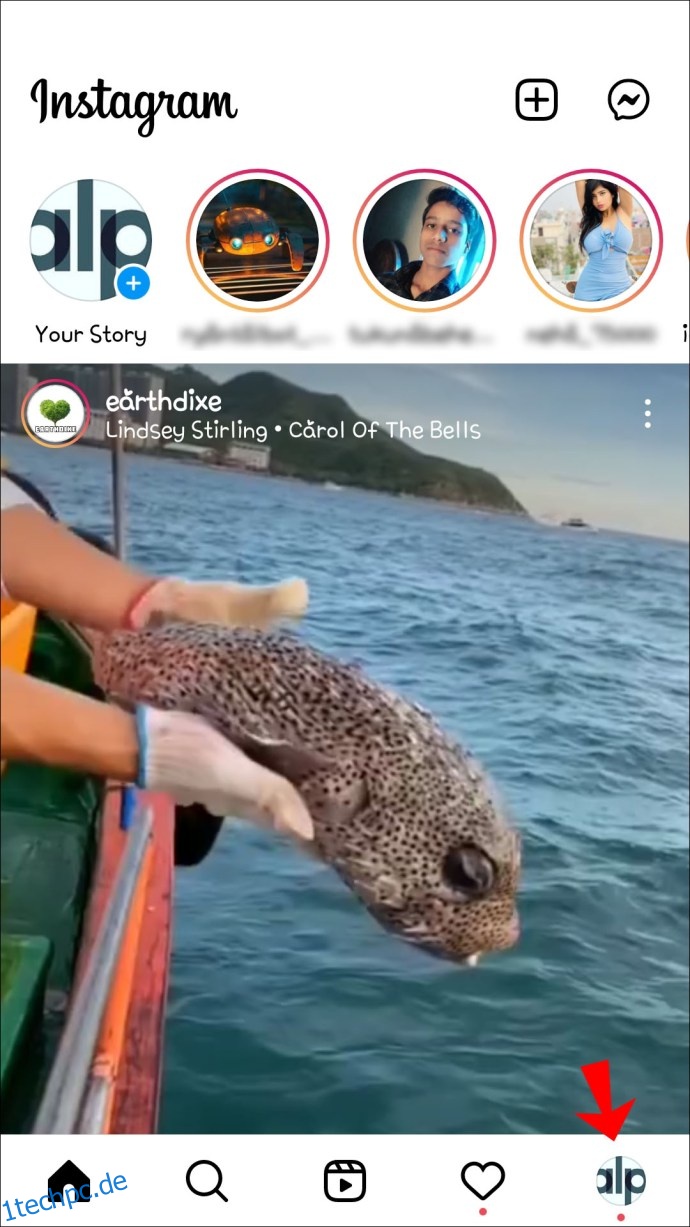
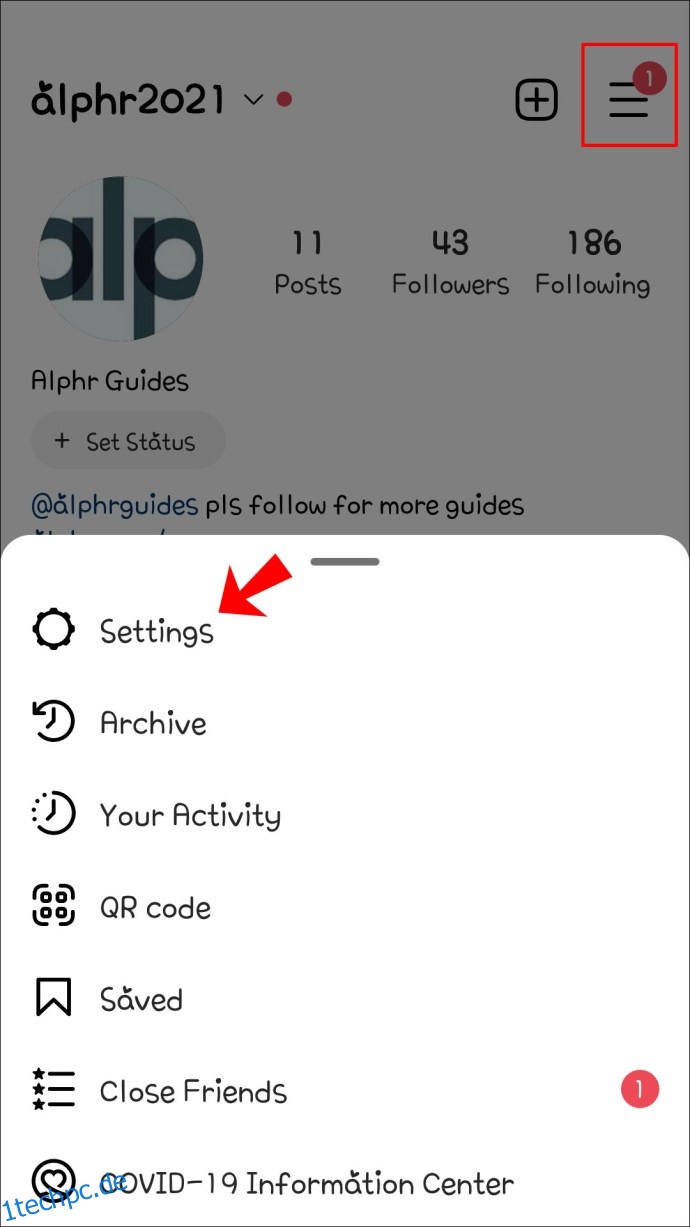
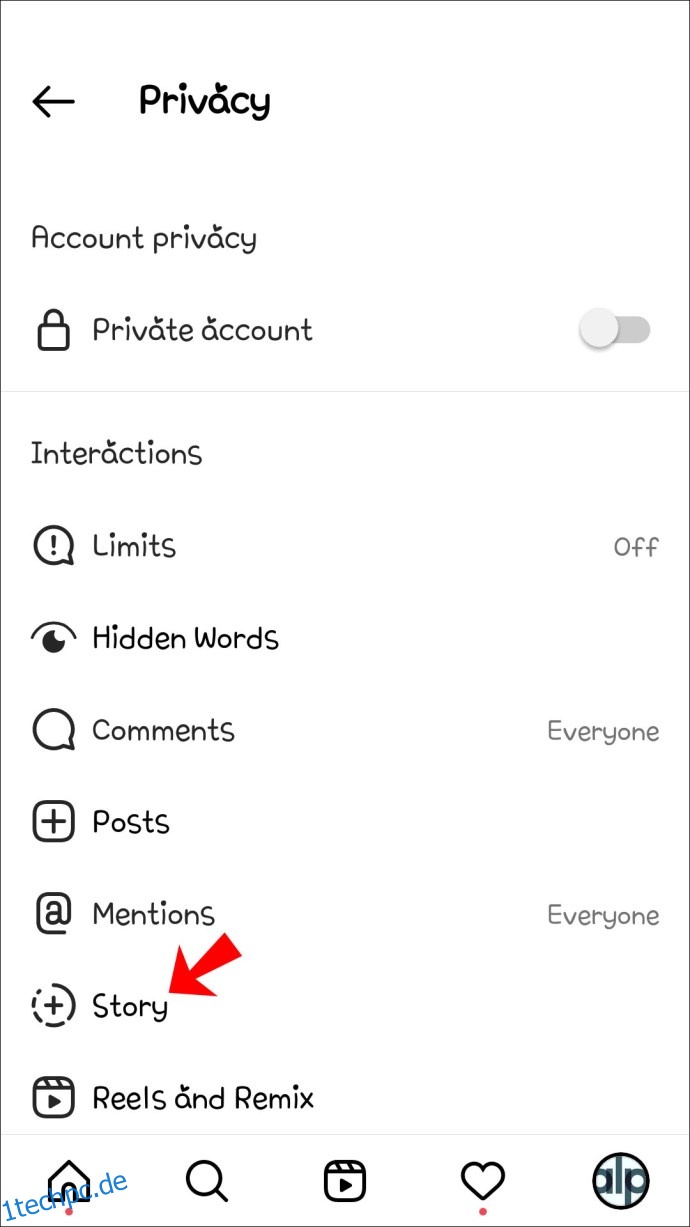
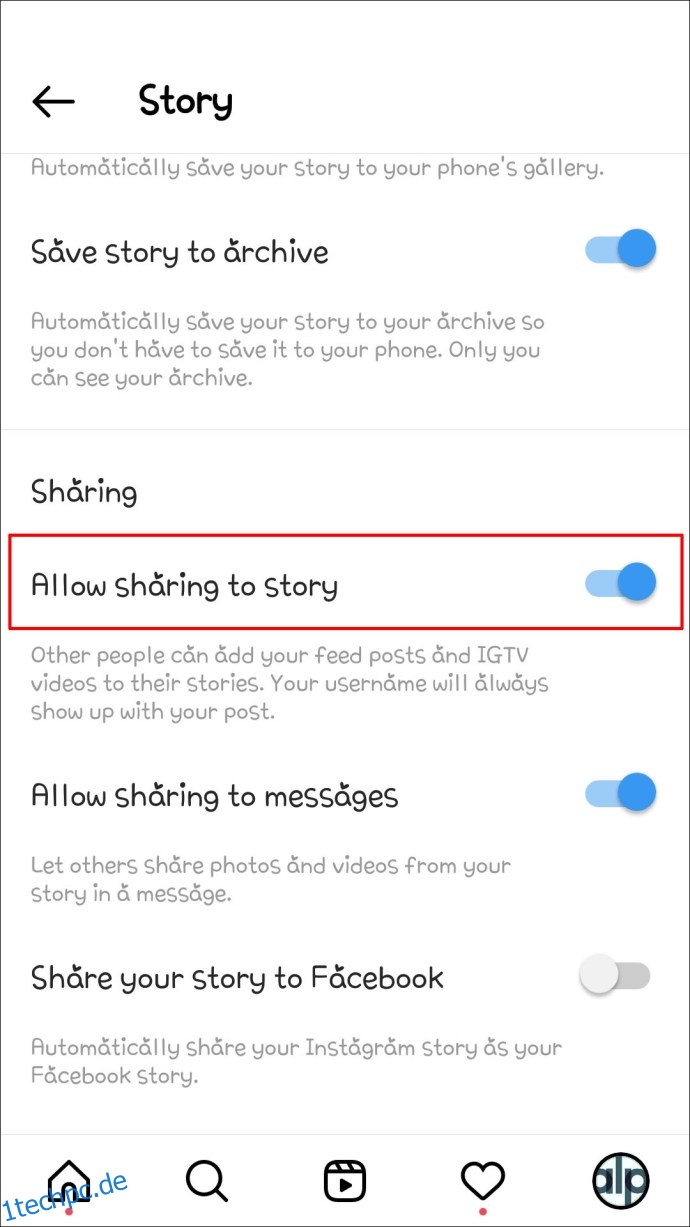
Instagram-Störungen
Wenn Ihre Instagram-App nicht aktualisiert wird, zeigt Ihr Konto möglicherweise nicht die Schaltfläche „Beiträge zur Story hinzufügen“ an. Es könnte auch sein, dass die Plattform an ihrem Ende einige Probleme hat. Instagram führt auch verschiedene Funktionen an verschiedenen Orten ein, daher kann es sein, dass in Ihrem Konto die Option „Beitrag zur Story hinzufügen“ nicht aktiviert ist.
So beheben Sie, wenn Sie einen Beitrag nicht in einer Instagram-Story teilen können
Sehen wir uns nun an, wie wir einige der häufigsten Probleme beim erneuten Teilen beheben können.
Resharing Toggle zurücksetzen
Das Zurücksetzen des Umschalters „Erneutes Teilen von Geschichten zulassen“ könnte den Zweck erfüllen. Dazu müssen Sie zunächst den Toggle deaktivieren.
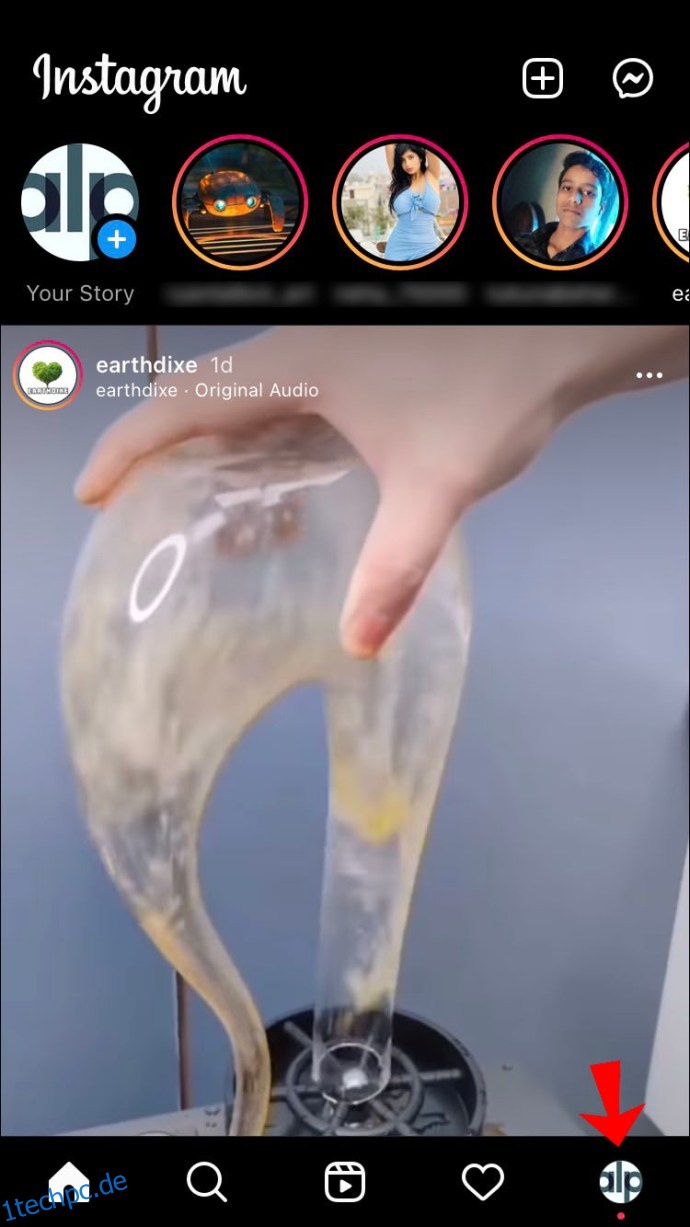
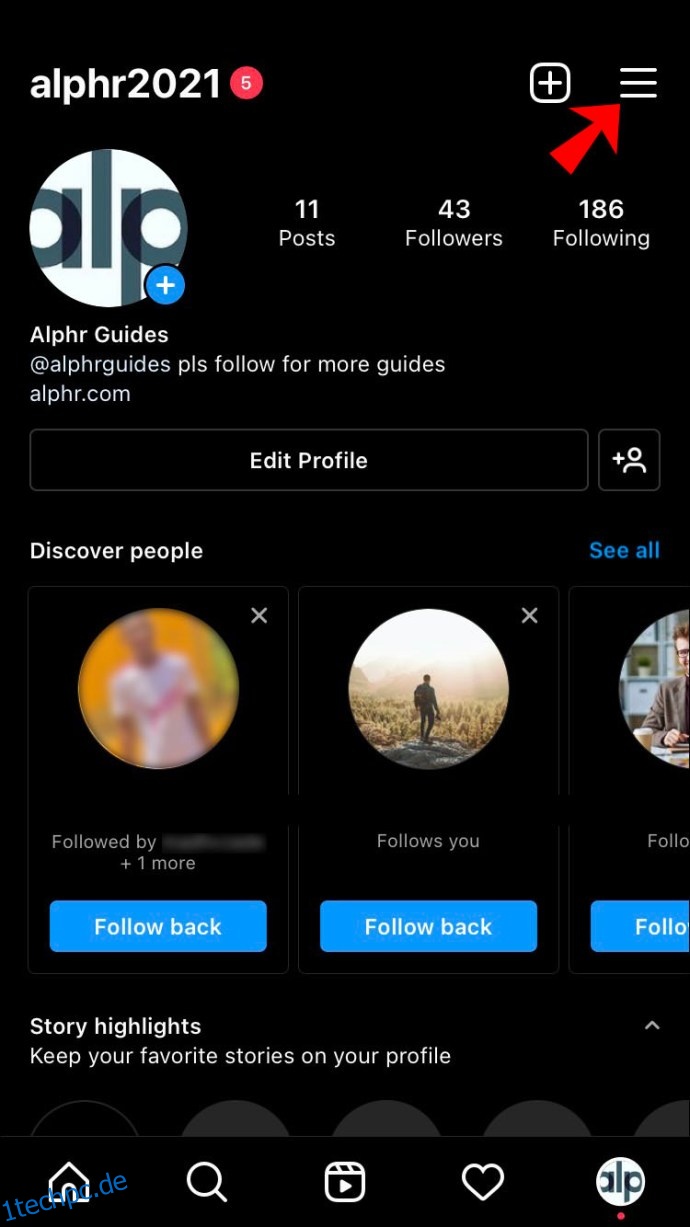
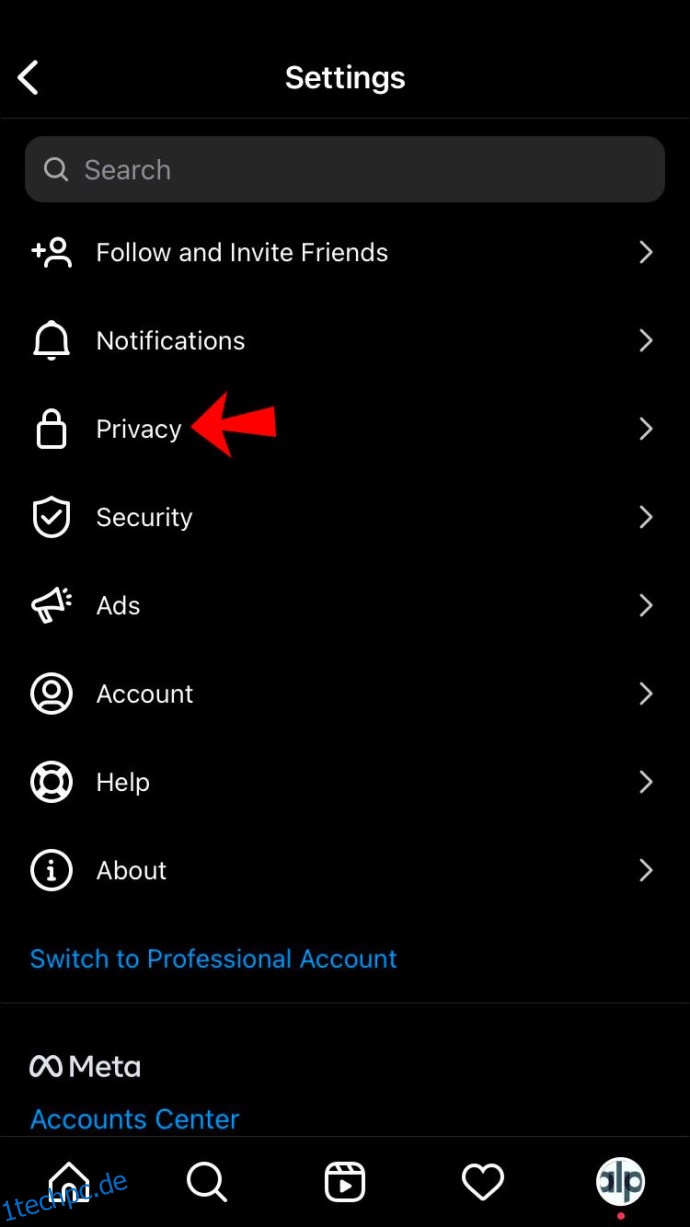
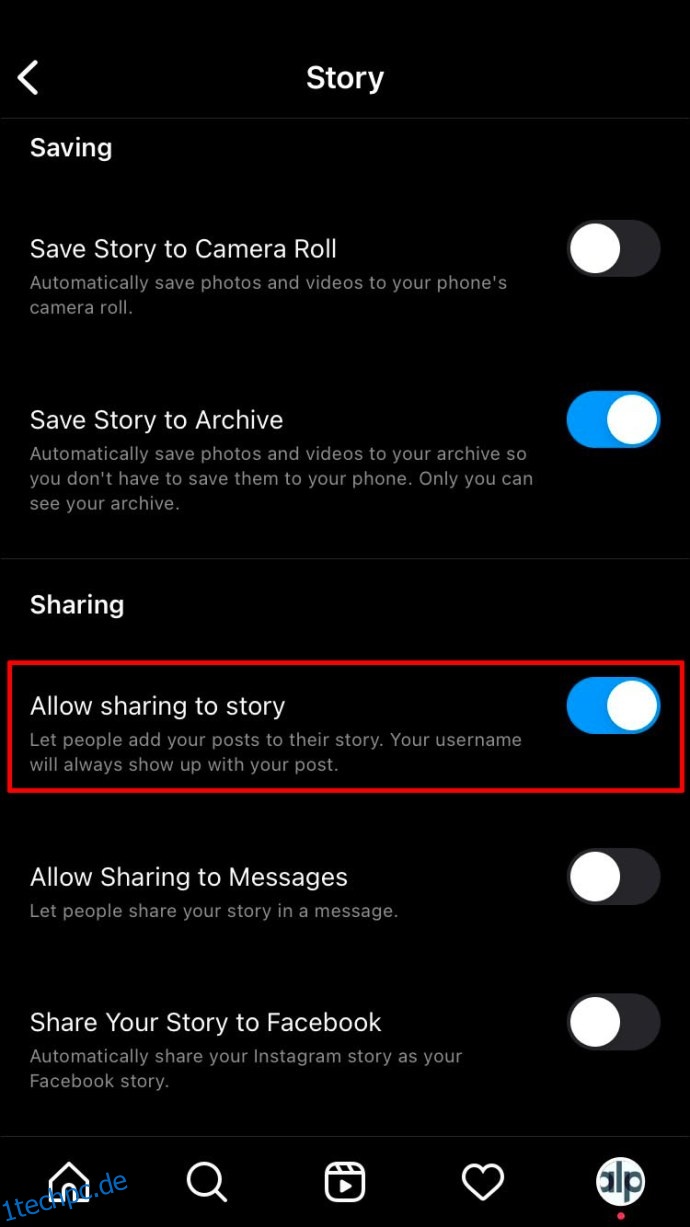
Nachdem die Funktion deaktiviert wurde, starten Sie Ihr Gerät neu und aktivieren Sie es erneut. Führen Sie die folgenden Schritte aus, um es zu aktivieren:
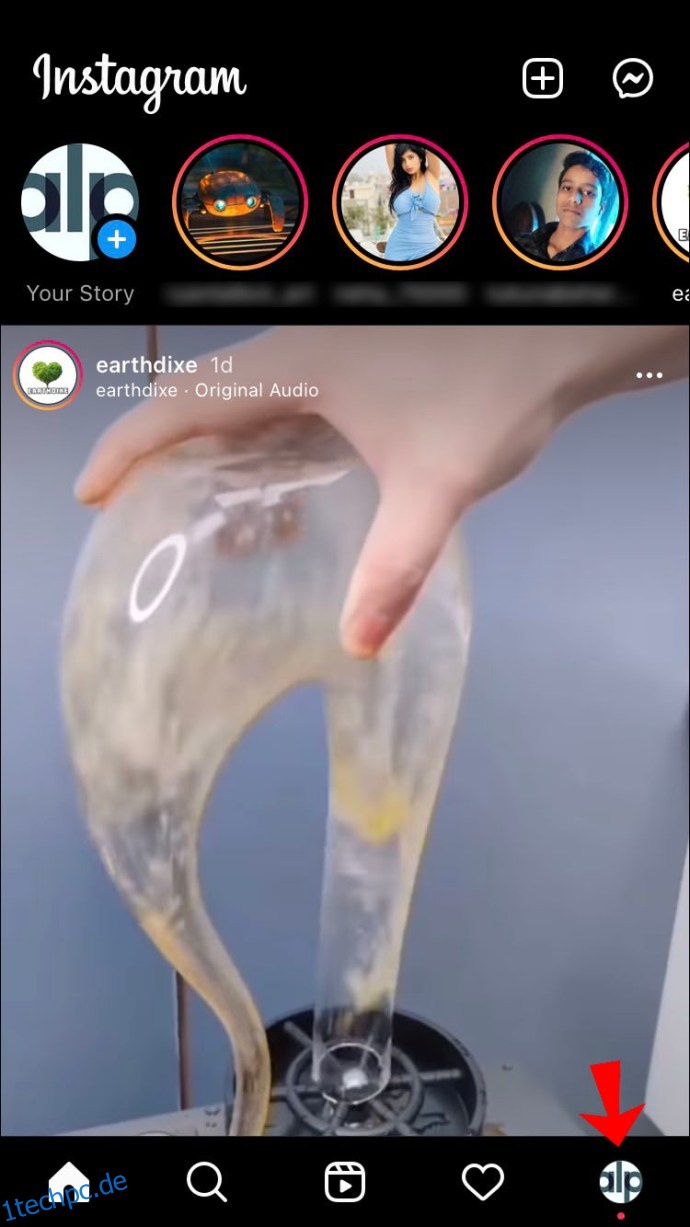
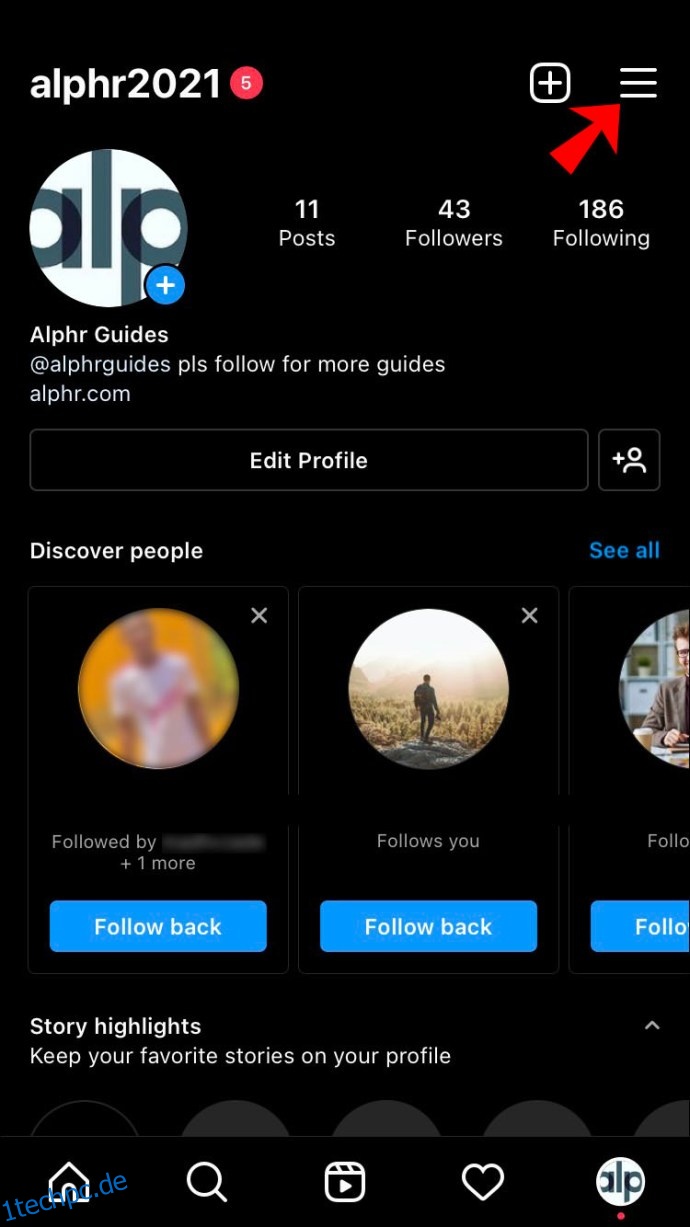
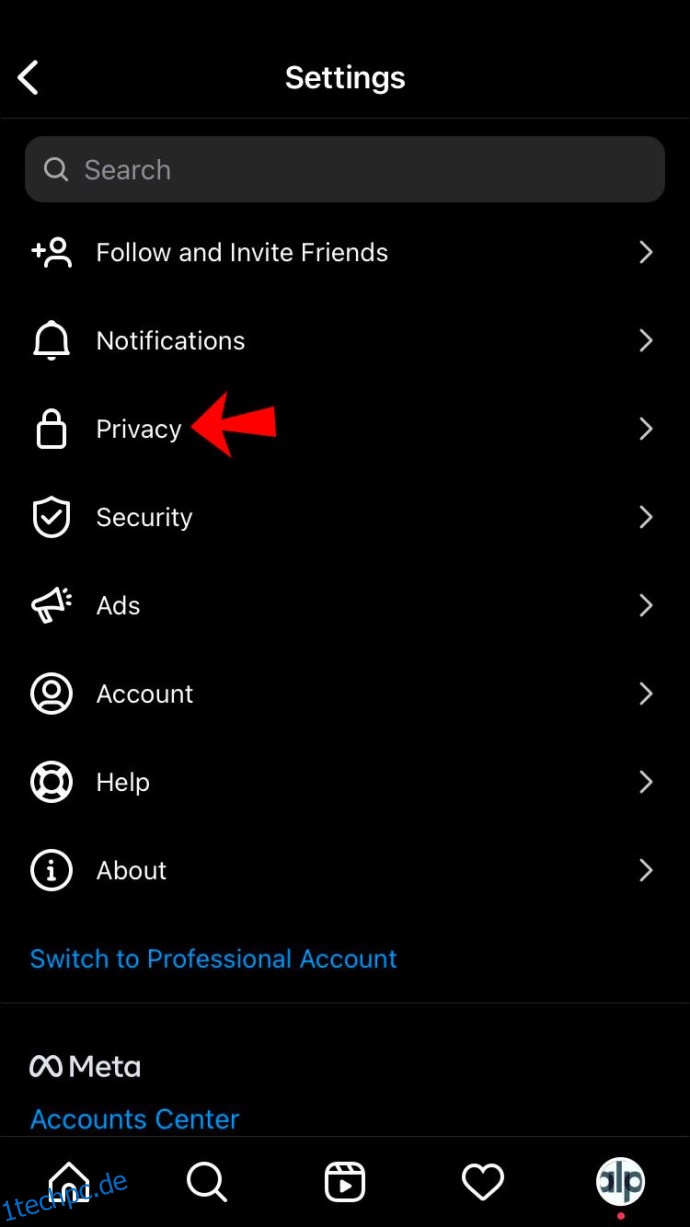
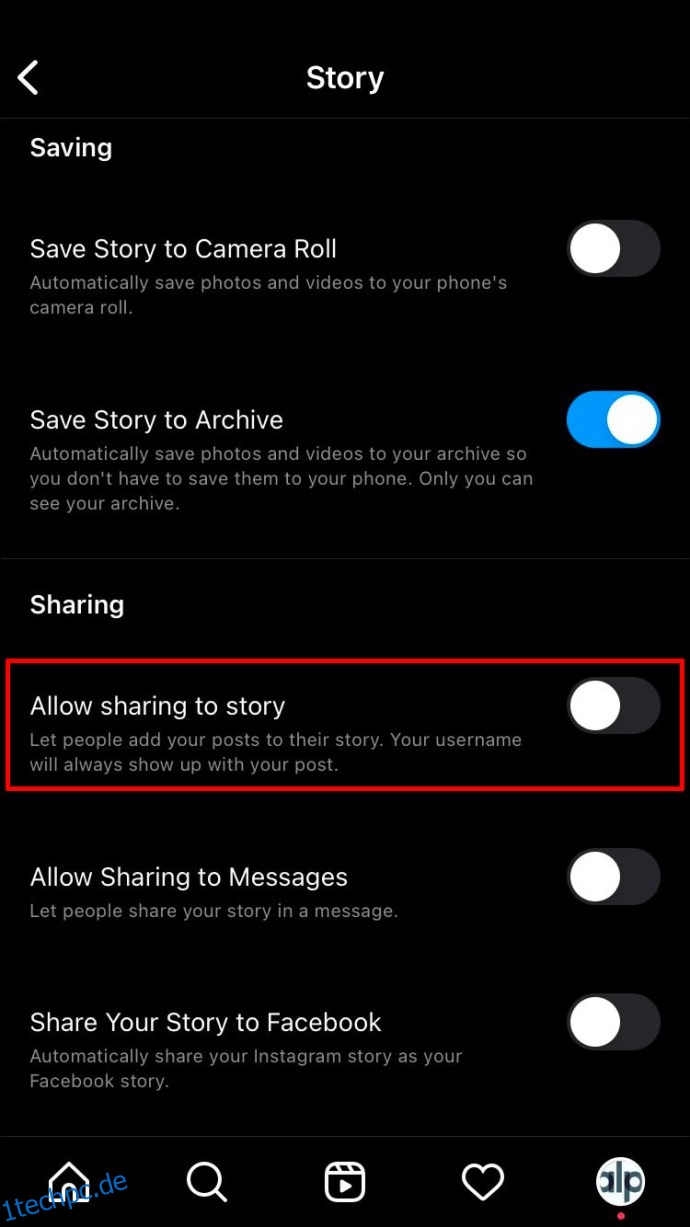
Instagram deinstallieren
Das Deinstallieren von Instagram und das anschließende Neuinstallieren der App könnte Ihr Problem beheben, wenn Sie versuchen, Beiträge auf der Plattform zu teilen. Seien Sie versichert, dass alle Ihre Instagram-Posts und Follower intakt bleiben.
Cache leeren
Dies ist ein Fix, der nur für Android-Benutzer funktioniert. Befolgen Sie die beschriebenen Schritte, um den Cache zu leeren.
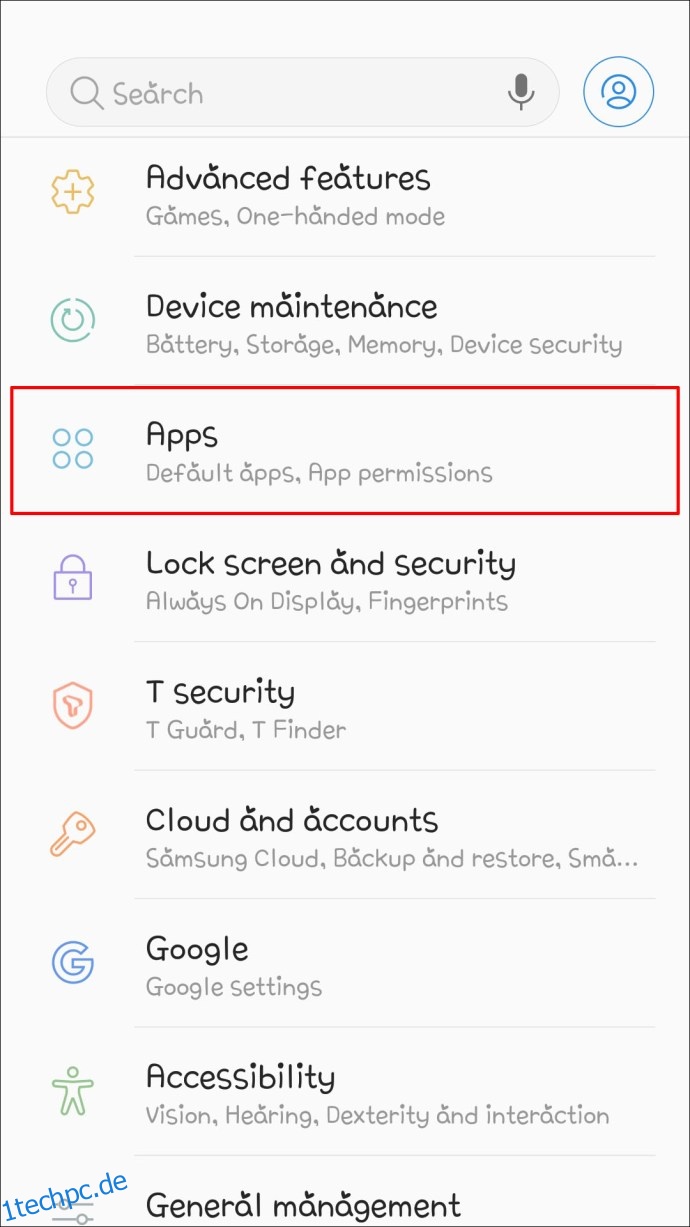
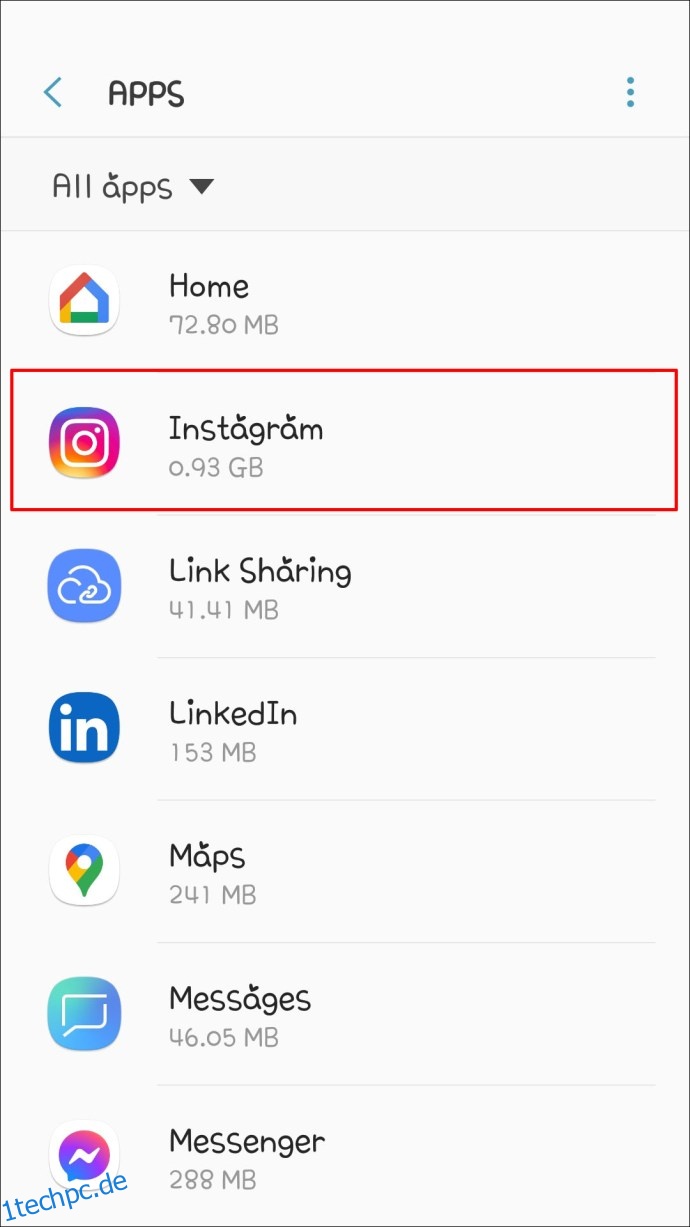
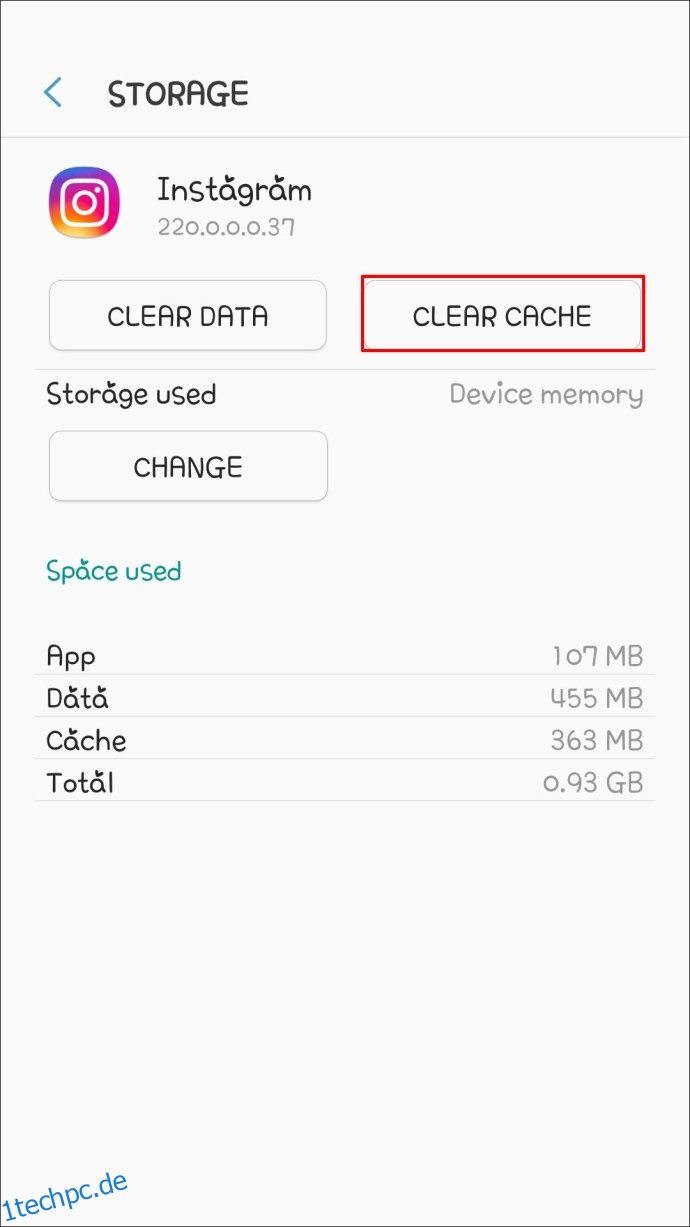
Versuchen Sie, einen Beitrag zu teilen, um zu sehen, ob das Problem behoben wurde.
Verwenden Sie ein anderes Telefon
Überraschenderweise könnte die Verwendung eines anderen Telefons zum erneuten Teilen eines Beitrags tatsächlich funktionieren. Einige Benutzer stellen fest, dass die Schaltfläche „Beitrag zur Story hinzufügen“ erneut angezeigt wird, nachdem sie sich von einem anderen Gerät aus bei ihrem Konto angemeldet haben.
Konto öffentlich machen
Wenn Sie ein privates Konto haben, können Ihre Freunde und Follower Ihre Fotos nicht erneut veröffentlichen. Sie können Ihr Konto öffentlich machen, indem Sie die folgenden Schritte ausführen:
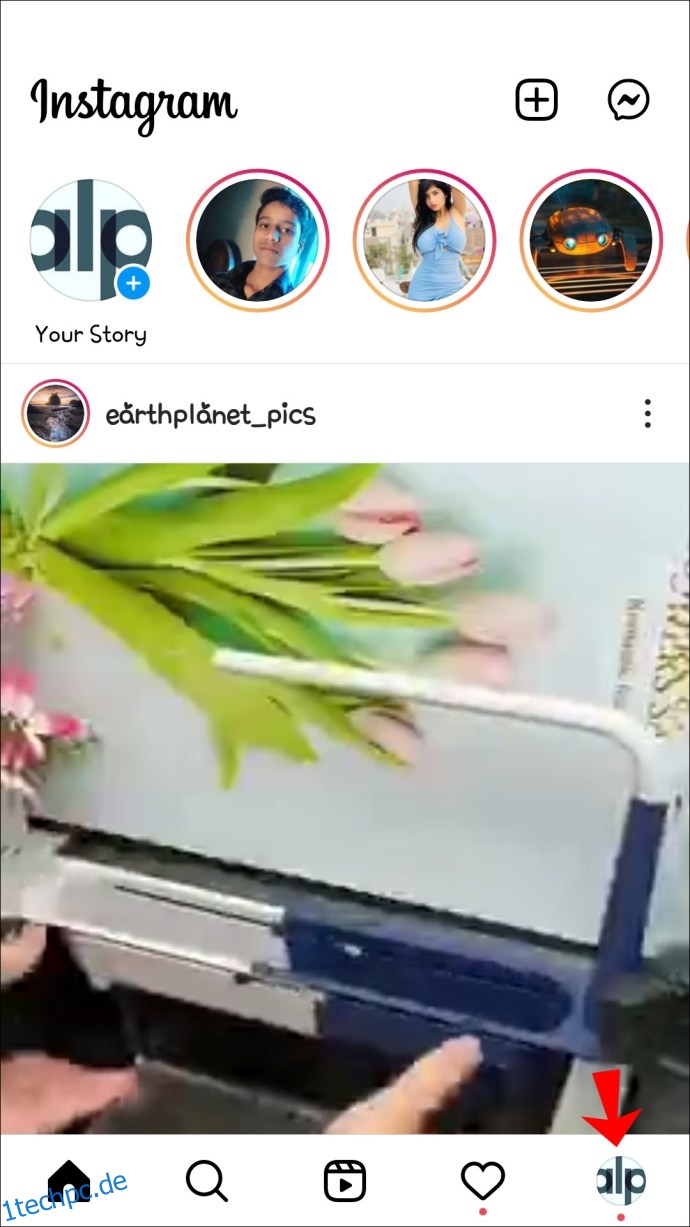
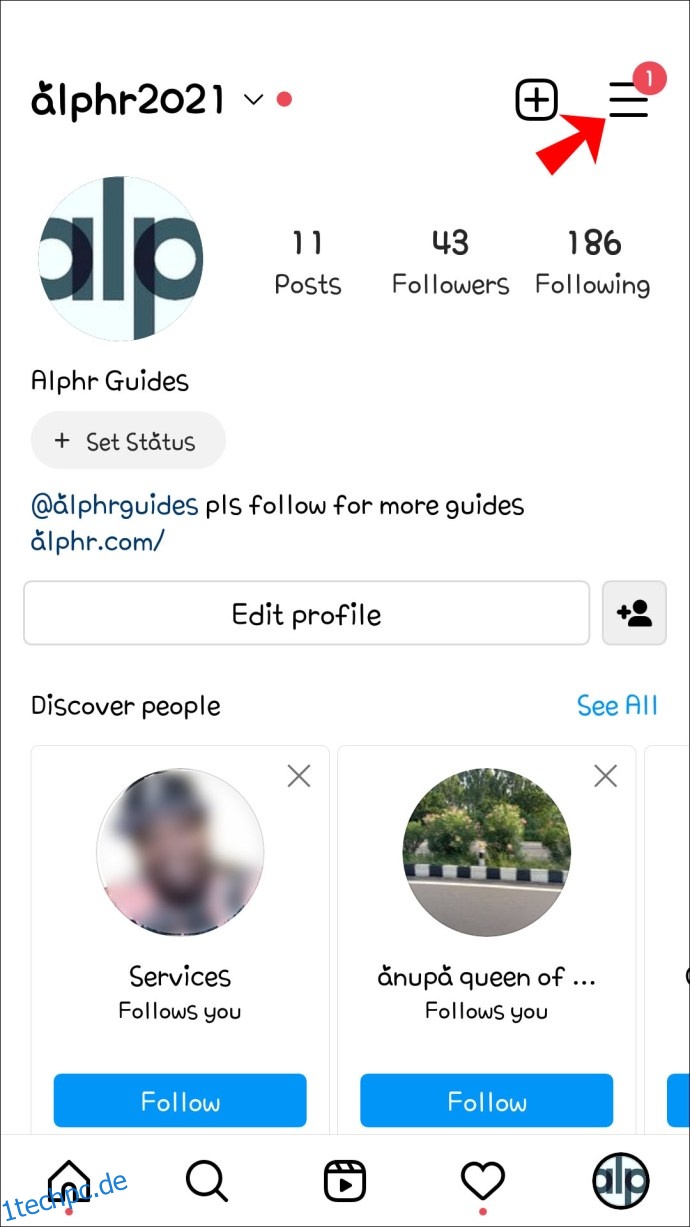
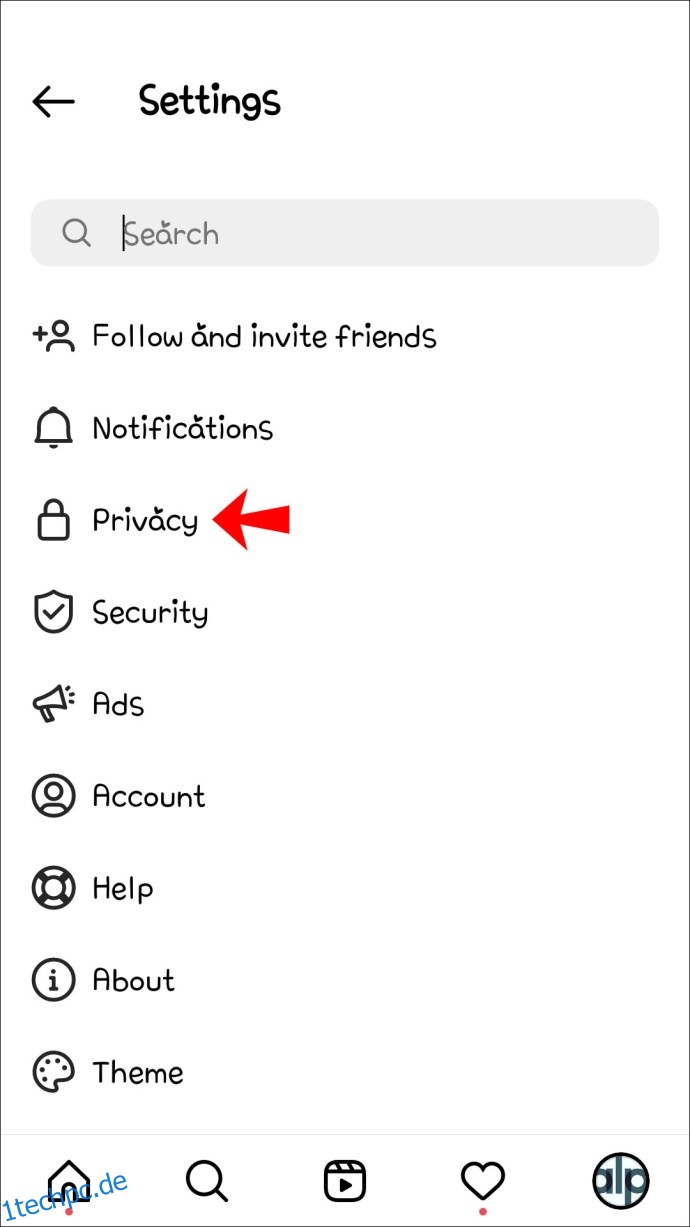
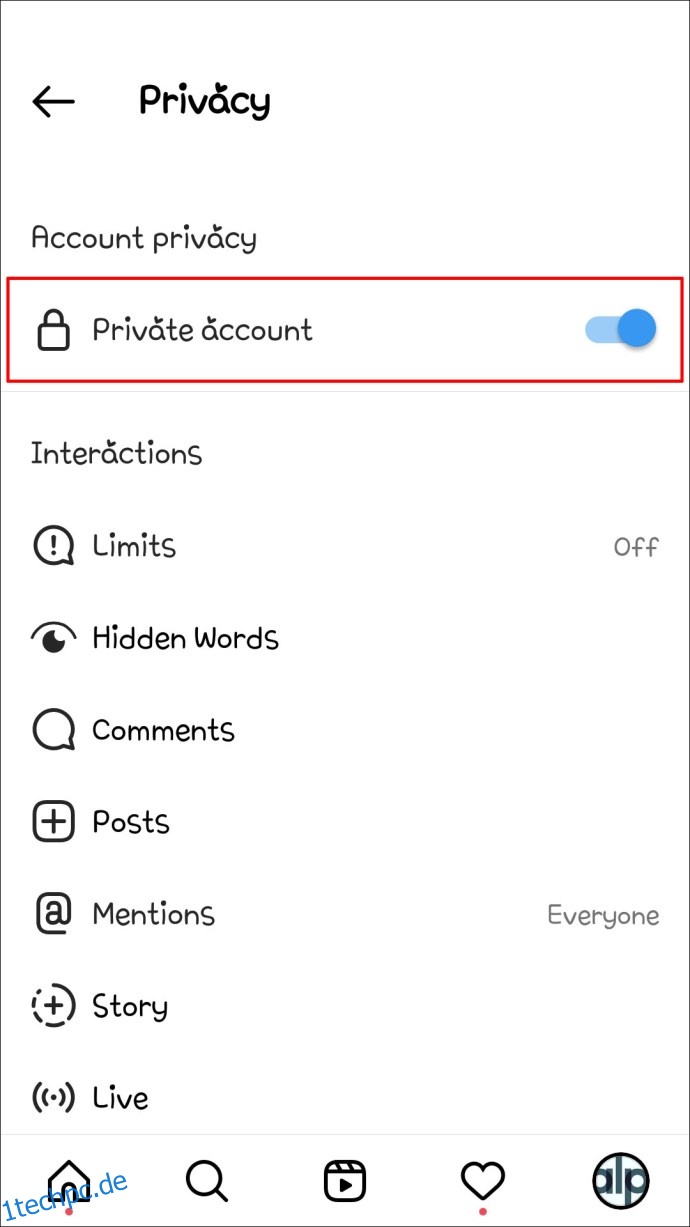
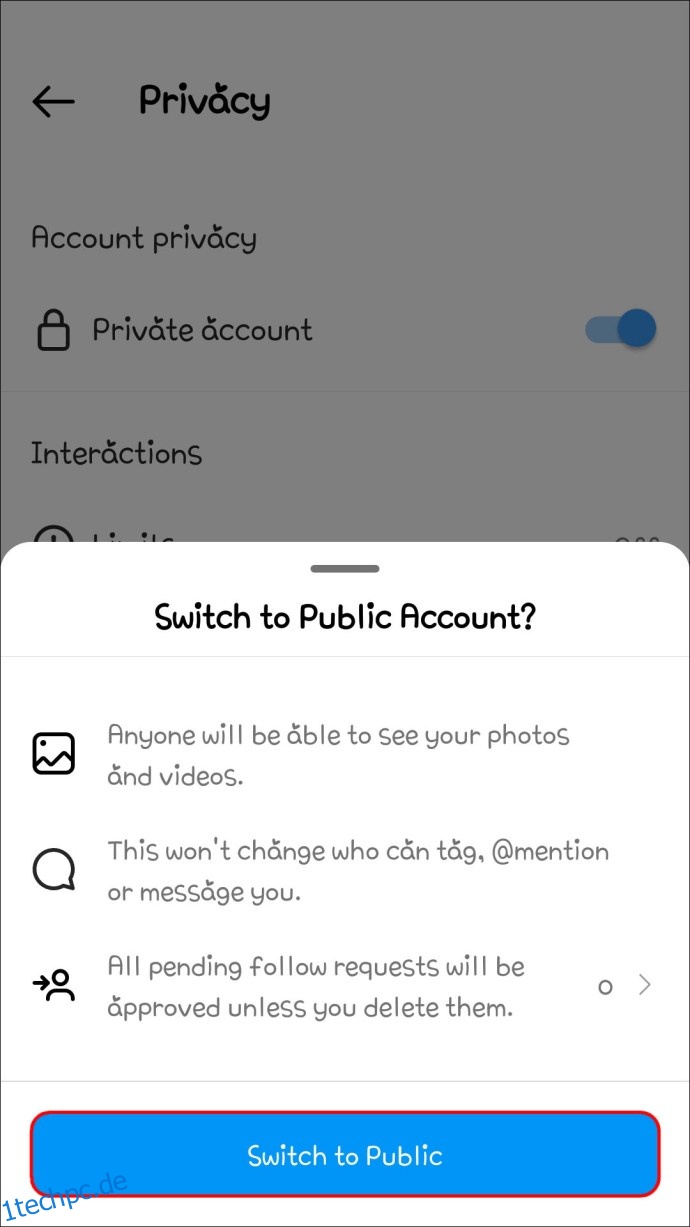
Ihr Konto verfügt jetzt über die Schaltfläche „Beitrag zu Story hinzufügen“, die Sie benötigen, um Inhalte in Ihren Storys erneut zu posten.
Story ohne „Beitrag zu meiner Story hinzufügen“-Button teilen
Wenn Sie immer noch die Schaltfläche „Beitrag zu meiner Story hinzufügen“ vermissen, dann ist es an der Zeit, kreativ zu werden. Sie können einfach einen Screenshot des Beitrags machen, den Sie teilen möchten, und ihn dann auf Ihre Seite hochladen. Der Benutzer wird nicht benachrichtigt, wenn Sie dies tun, also sollten Sie ihn wahrscheinlich im Beitrag markieren. Diese Methode funktioniert jedoch nicht, wenn Sie ein Video teilen möchten.
Alternativ können Sie den Beitrag herunterladen und teilen. Diese Option sollte auch für Videoinhalte funktionieren. So geht’s:

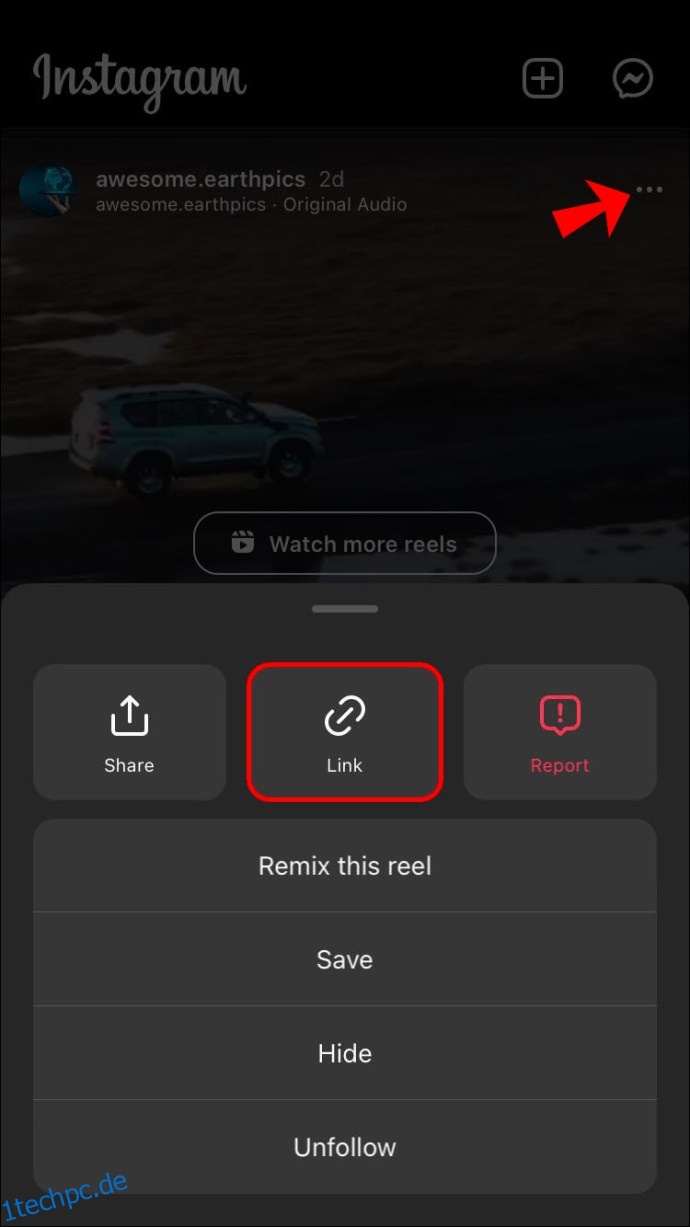
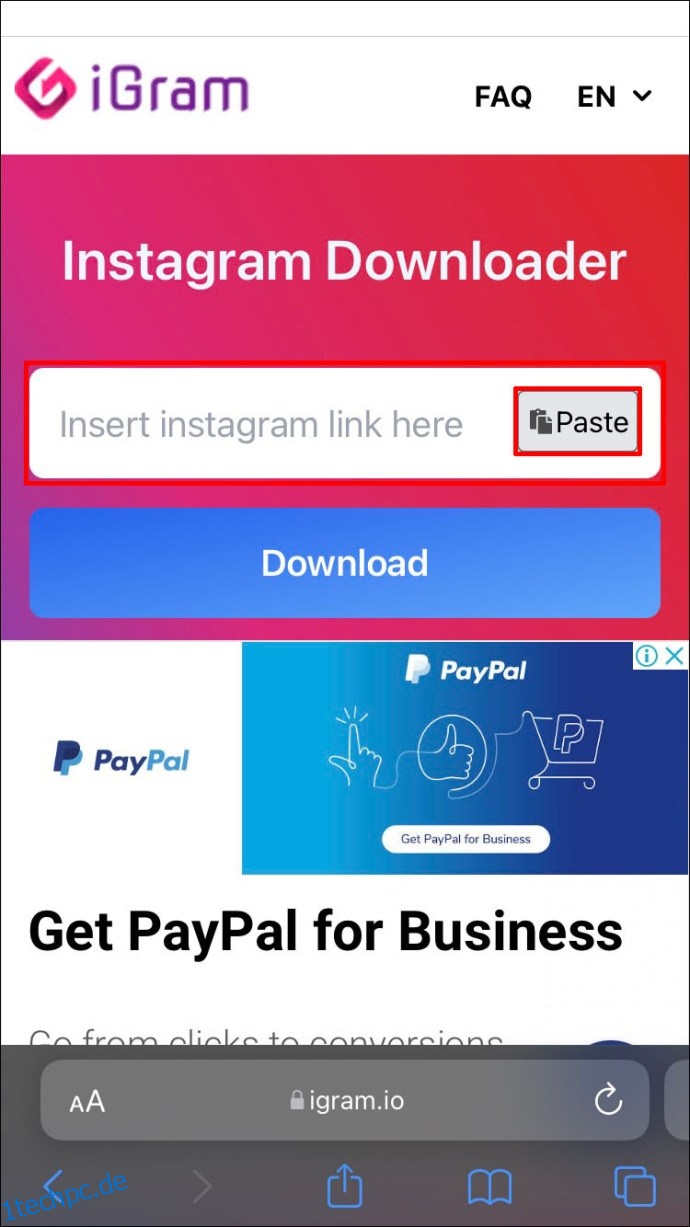
Der Beitrag ist jetzt auf Ihrem Gerät verfügbar und kann auf Ihre Seite hochgeladen werden. Beachten Sie, dass Sie keine Inhalte von einem privaten Konto herunterladen können.
Melden Sie das Problem
Wenn alles andere fehlschlägt, können Sie das Problem Instagram melden. Hier erfahren Sie, wie Sie eine Beschwerde einreichen.
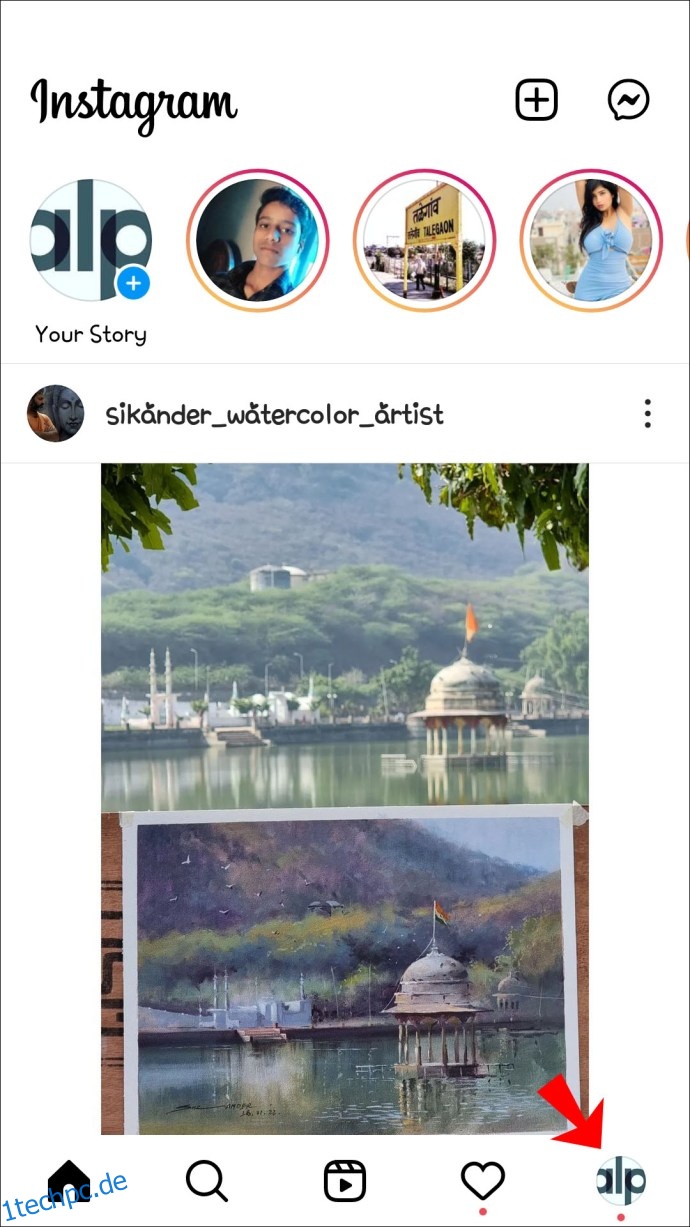

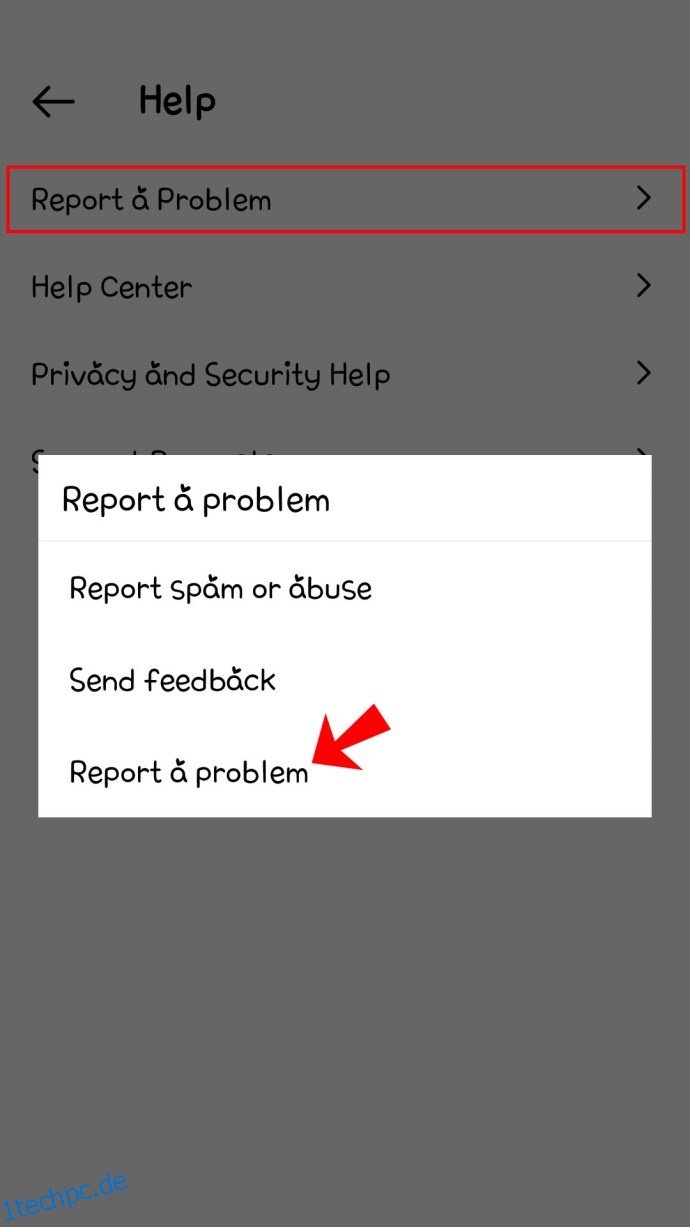
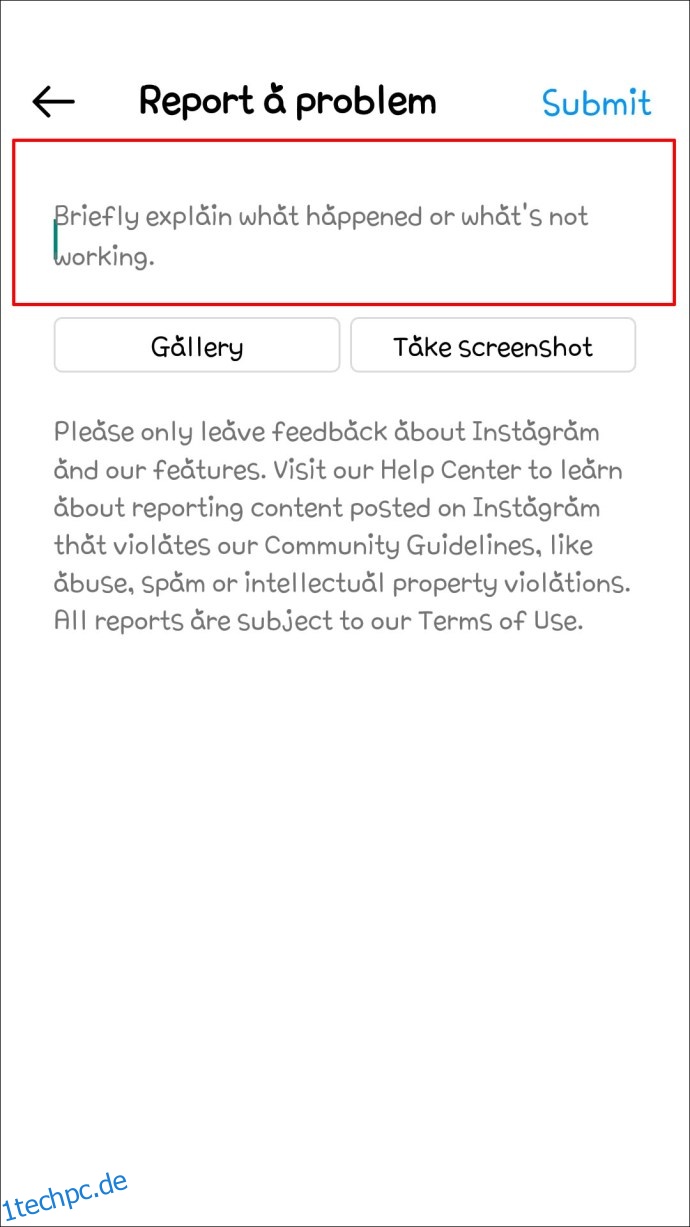
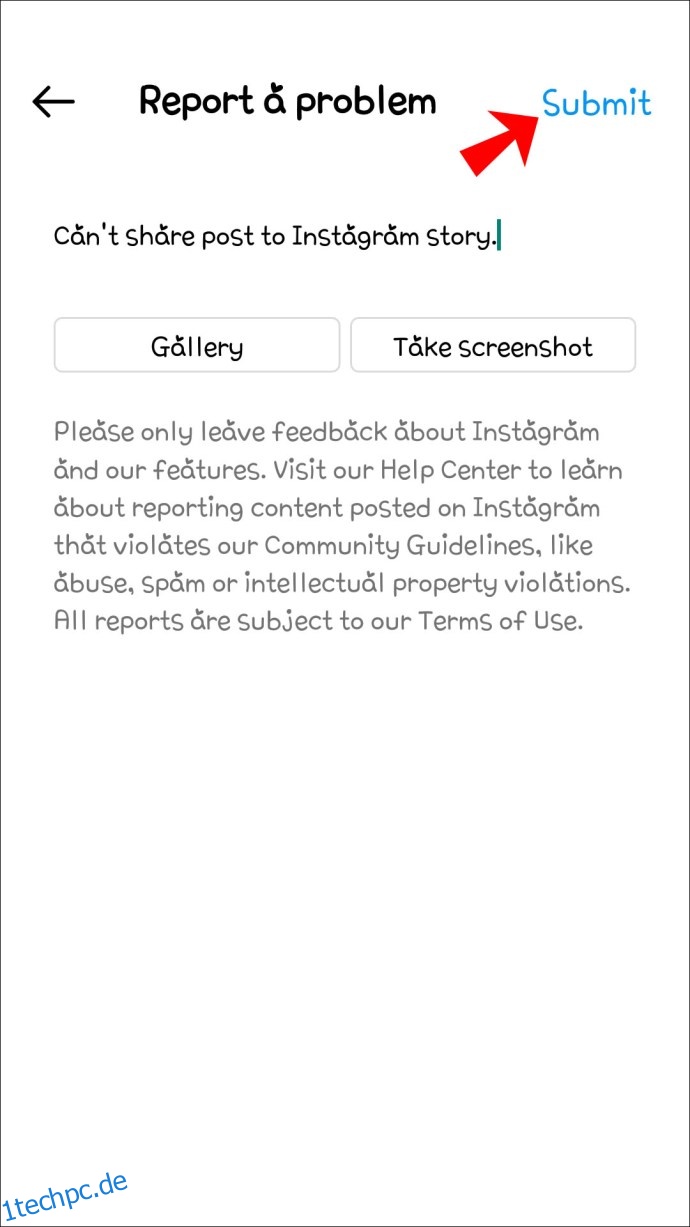
Drücken Sie diesen Share-Button
Das Teilen von Beiträgen in Ihren Instagram Stories ist ziemlich einfach. Es kann Fälle geben, in denen Probleme beim erneuten Posten von Inhalten auftreten, und hier haben wir die häufigsten Problembereiche gesehen. Wir haben Ihnen auch gezeigt, auf welche Herausforderungen Sie stoßen könnten, und Ihnen Alternativen aufgezeigt, um erfolgreich in Ihren Stories zu posten. Mit diesem Tutorial sollten Sie in der Lage sein, Fehler beim Teilen dieser Fotos zu beheben.
Hatten Sie Probleme beim Teilen von Beiträgen in Ihren Instagram Stories? Teilen Sie uns mit, auf welche Probleme Sie gestoßen sind.

